Apple Pages 的新手還是只是想在 Mac 上使用該應用程序做些不同的事情?我們將介紹一些使用該應用程序的技巧,讓您立即成為 Apple Pages Pro!
什麼是 Apple Pages?
Apple Pages 是一款適用於 macOS 的文字處理工具。它會在您購買 Mac 時預裝,並且在應用程序中免費提供存儲。
與 Microsoft Word 類似,您可以在 Pages 中創建文章、報告和簡歷等文檔,以及小冊子、新聞通訊和傳單。
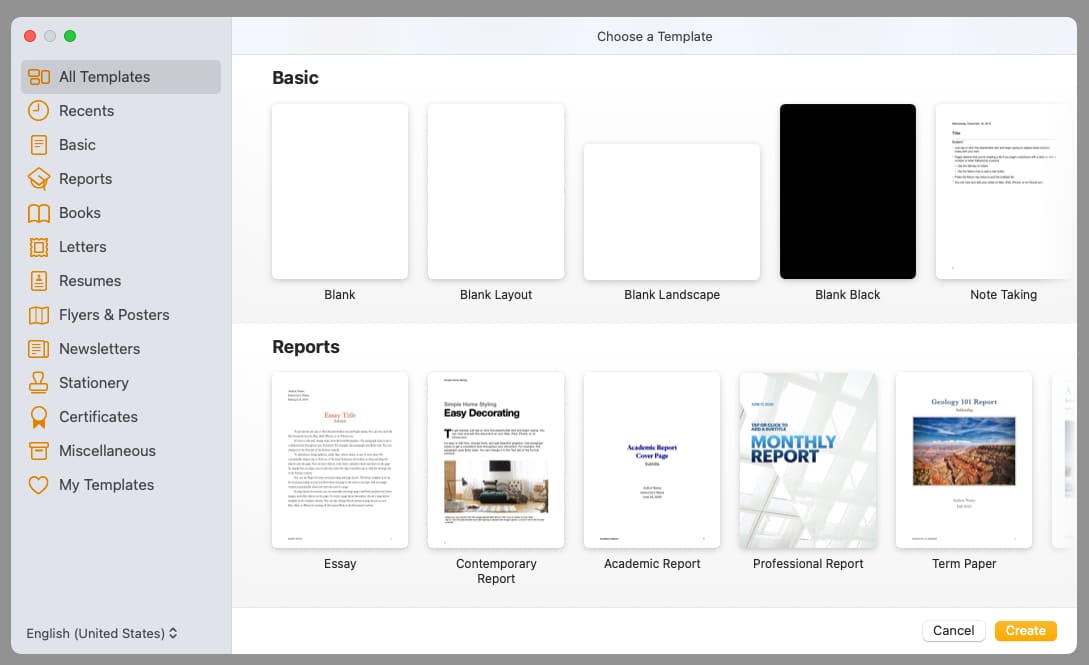
內置借助 Apple Pages 的功能,您可以設置文本格式、插入媒體、為列表使用項目符號和編號、添加表格和圖表、共享文檔等等。
無論您是 Pages 的新手還是已經之前使用過它,我們將分享一些在 Mac 上充分利用 Apple Pages 的技巧。
如何在 Mac 上打開 Pages
首先,從您的應用程序文件夾中打開Pages蘋果。選擇新建文檔。然後,選擇一個模板進行快速啟動,或者選擇空白選項從頭開始。點擊創建並準備好使用 Pages!
1.如何在 Pages 中保存文檔
您幾乎經常使用的一個功能是保存 Pages 文檔。使該應用程序更好的是,您可以將文檔保存為不同的文件格式或使用密碼保護功能。
保存文檔
要保存文檔,請轉到菜單欄中的文件→保存。第一次保存文件時,系統會要求您提供一個名稱。在位置旁邊,選擇一個位置。或者,添加標籤 → 點擊保存。第一次保存後,您只需選擇 文件 → 保存 即可使用相同的設置進行保存。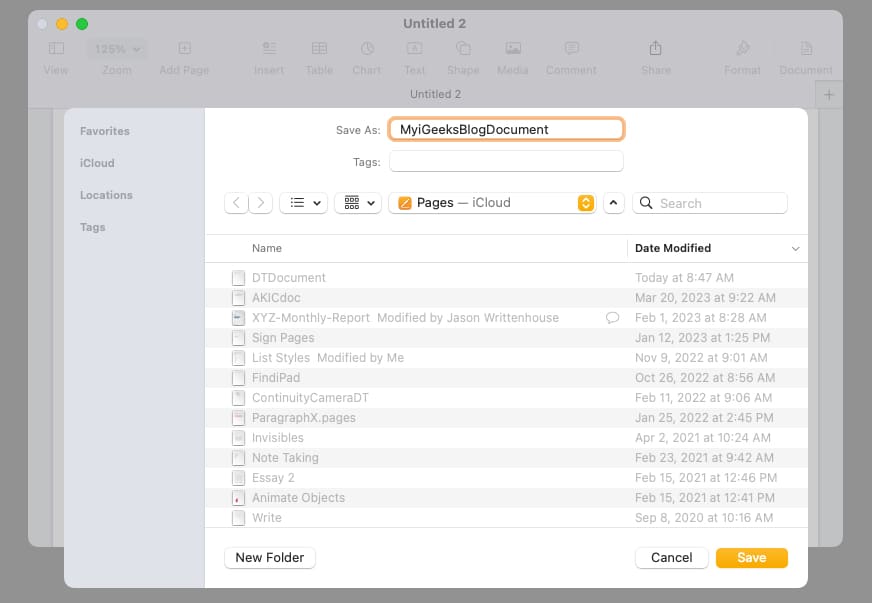
要用不同的文件名保存文檔,請轉到文件 在菜單欄中,按住 Option 鍵,然後選擇另存為。然後,輸入新名稱,選擇一個位置,添加標籤(可選),然後點擊保存。
另存為不同的文件類型
如果您想在保存時將 Pages 文檔轉換為不同的文件類型,這很容易做到。您可以將其導出為 PDF、Word、Epub、純文本或 RTF 文檔。
轉到菜單欄中的文件 → 選擇導出到 → 選擇彈出菜單中的格式。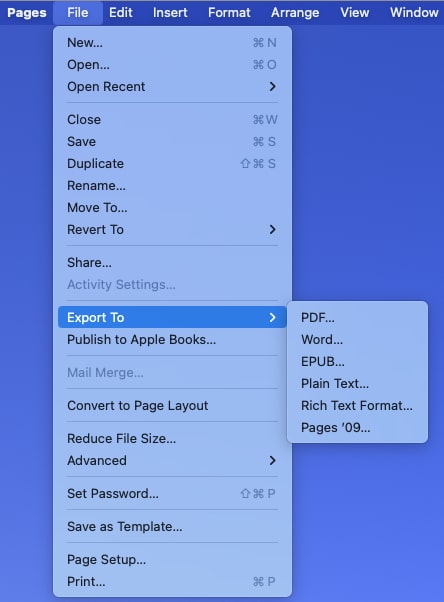 當“導出您的文檔”框打開時,確認您位於所選文件類型的正確選項卡上。根據您選擇的類型,您可能會看到其他設置。例如,您可以選擇質量並包含 PDF 文件的註釋。
當“導出您的文檔”框打開時,確認您位於所選文件類型的正確選項卡上。根據您選擇的類型,您可能會看到其他設置。例如,您可以選擇質量並包含 PDF 文件的註釋。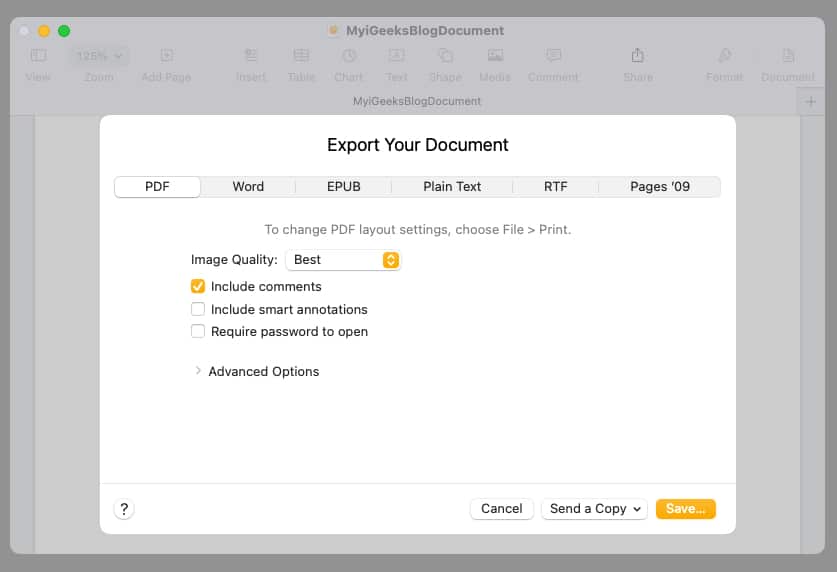 準備就緒後,選擇保存。然後,命名文件,可選擇添加標籤,並選擇位置進行保存。選擇導出,您就完成了。
準備就緒後,選擇保存。然後,命名文件,可選擇添加標籤,並選擇位置進行保存。選擇導出,您就完成了。
用密碼保護 Pages 文檔
對於 PDF 和 Word 文件格式,您可以在導出和保存 Pages 文檔時添加密碼。
上述步驟選擇 PDF 或 Word。在“導出您的文檔”框中,選中需要密碼才能打開選項。輸入密碼,驗證它,並可選擇包含提示。選擇保存,並確保將密碼記在安全的地方。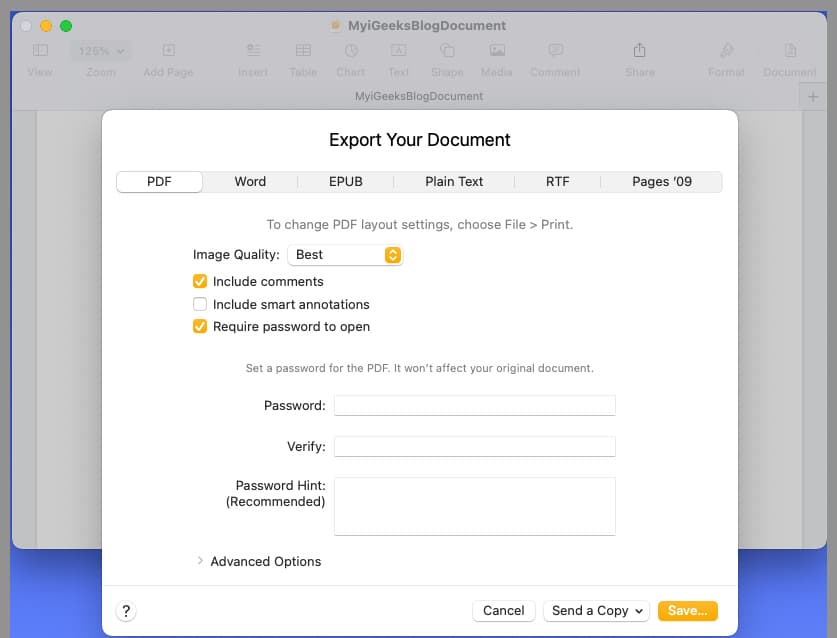
2.在 Pages 中自定義工具欄
Pages 以及其他 macOS 應用程序的好處在於,您可以自定義頂部的工具欄。這允許您包括那些您最常執行的操作並刪除那些您從不使用的操作。
右–單擊 工具欄 並選擇自定義工具欄。當工具欄窗口出現時,您會看到所有可以添加的項目。然後您可以執行以下操作:
要添加一個項目,請將它從窗口拖到工具欄中您想要的位置。要使用默認的項目集,請將該灰色條從底部拖到工具欄上。要從工具欄中刪除一個項目,請將其拖出並向下拖到窗口中。要重新排列工具欄中的項目,請選擇它們並將其拖動到您想要的位置。要選擇圖標和文本或僅選擇圖標,請在左下角的顯示下拉框中選擇一個選項。完成後,點擊完成。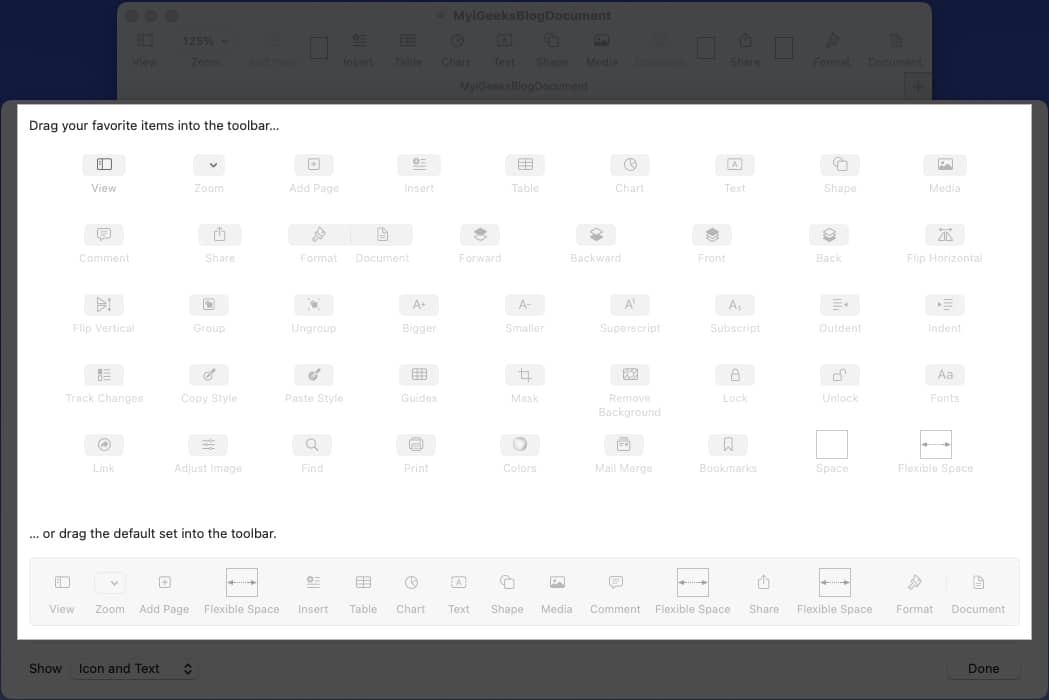
3.調整 Pages 中的自動更正設置
自動更正是一項方便的功能,可以預測您要鍵入的內容,並在拼寫錯誤時進行更正。雖然您可能已經習慣了 iPhone 上的“信息”等應用程序中的功能,但您也可以在 Mac 上的 Pages 文稿中使用它。幸運的是,您可以自定義自動更正的工作方式。
在菜單欄中選擇頁面→設置,然後選擇自動更正 出現的框中的選項卡。您會看到拼寫、格式和替換部分。
拼寫:選中復選框以自動更正拼寫和大寫字詞。對於您希望 Pages 忽略的詞,選擇Ignored Words,將它們添加到列表中,然後點擊OK。 格式:選中您要包含的格式選項框,並使用下拉框選擇雙引號和單引號格式。 替換:可選擇選中該框以使用符號和文本替換。然後,查看文本替換並使用加號按鈕添加一個或使用減號按鈕刪除一個。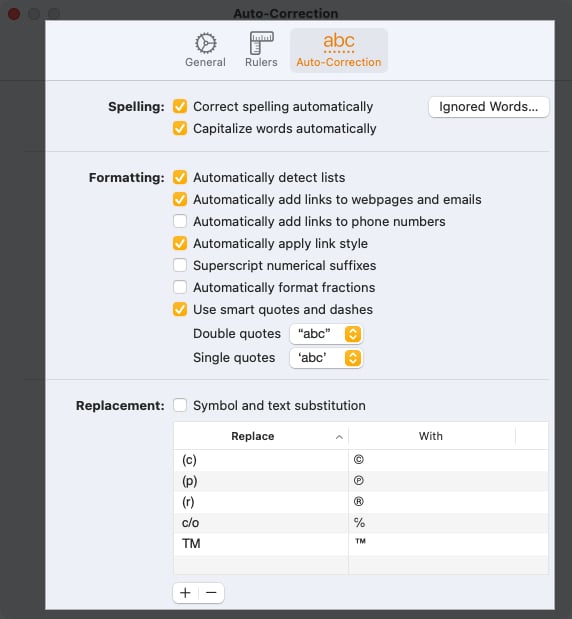 完成後,使用 關閉框X 在左上角。
完成後,使用 關閉框X 在左上角。
<強>4。如何跟踪 Pages 中的更改
如果您計劃與同事或團隊成員一起處理 Pages 文檔,則可以使用“跟踪更改”功能。這使您可以查看其他人所做的更改、接受或拒絕這些更改、突出顯示特定項目並添加評論。
要啟用該功能,請在菜單欄中選擇編輯 →選擇跟踪更改。然後,您會在文檔頂部看到修訂工具欄。從左側開始,您可以看到所做更改的數量、添加評論或突出顯示、接受或拒絕更改以及暫停跟踪。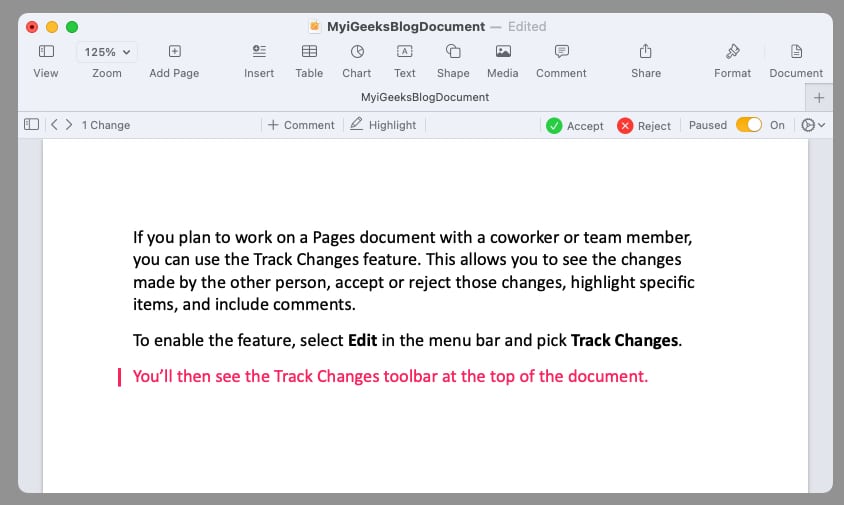 在最右側,選擇齒輪圖標以調整跟踪設置,包括使用標記或使版本成為最終版本,接受或拒絕所有更改,並選擇您的作者顏色(以表明您所做的更改)。當您和其他人添加項目或進行更改時,您會在使用標記模式時看到它們突出顯示(上圖)。然後,您可以通過點擊工具欄或編輯旁邊的彈出窗口中的接受或拒絕來接受或拒絕更改。
在最右側,選擇齒輪圖標以調整跟踪設置,包括使用標記或使版本成為最終版本,接受或拒絕所有更改,並選擇您的作者顏色(以表明您所做的更改)。當您和其他人添加項目或進行更改時,您會在使用標記模式時看到它們突出顯示(上圖)。然後,您可以通過點擊工具欄或編輯旁邊的彈出窗口中的接受或拒絕來接受或拒絕更改。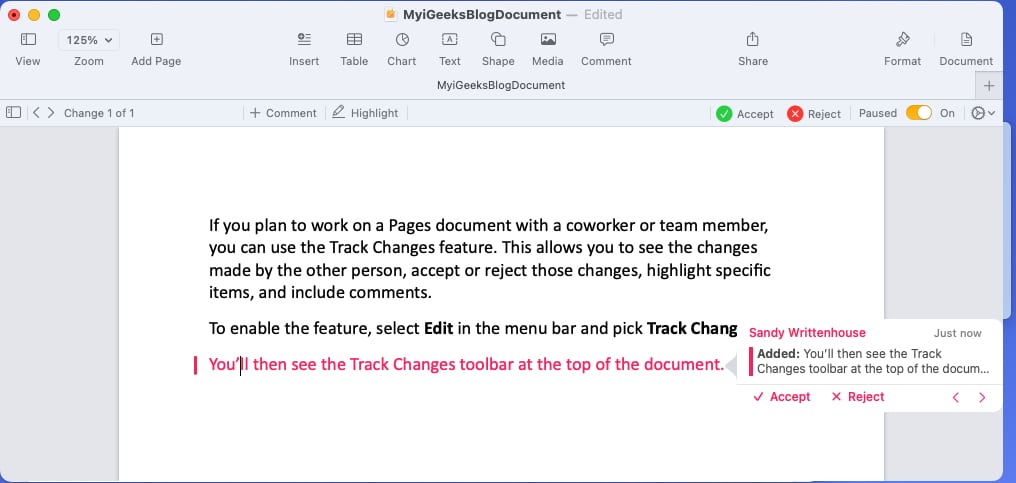 要停止跟踪,請選擇編輯在菜單欄中或使用齒輪圖標並選擇關閉修訂。當您關閉跟踪時,系統可能會要求您接受或拒絕您尚未接受的任何更改。
要停止跟踪,請選擇編輯在菜單欄中或使用齒輪圖標並選擇關閉修訂。當您關閉跟踪時,系統可能會要求您接受或拒絕您尚未接受的任何更改。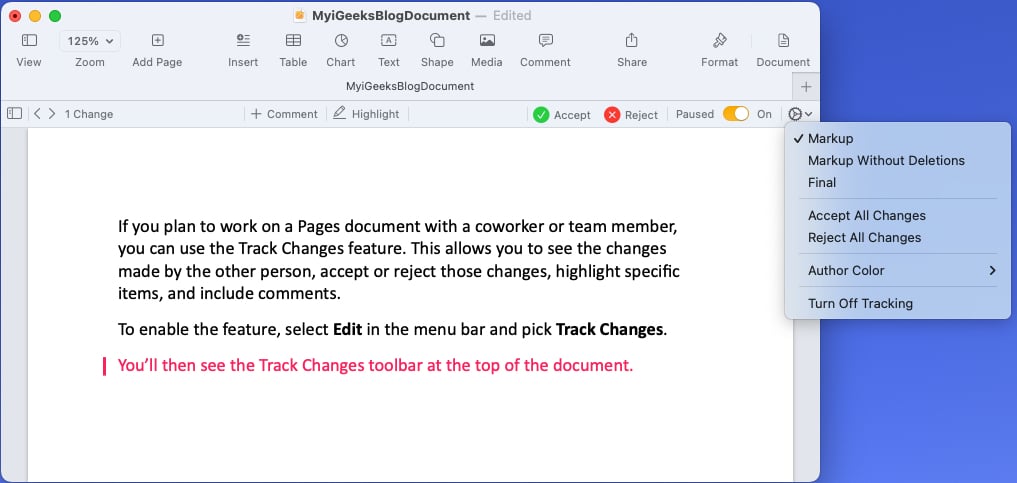
5.如何在 Pages 中添加對象
您可能想在 Pages 中插入對象,如表格、圖表、文本框或形狀。
要添加一個對象,請在工具欄中選擇它或在菜單欄中打開插入並選擇該項目。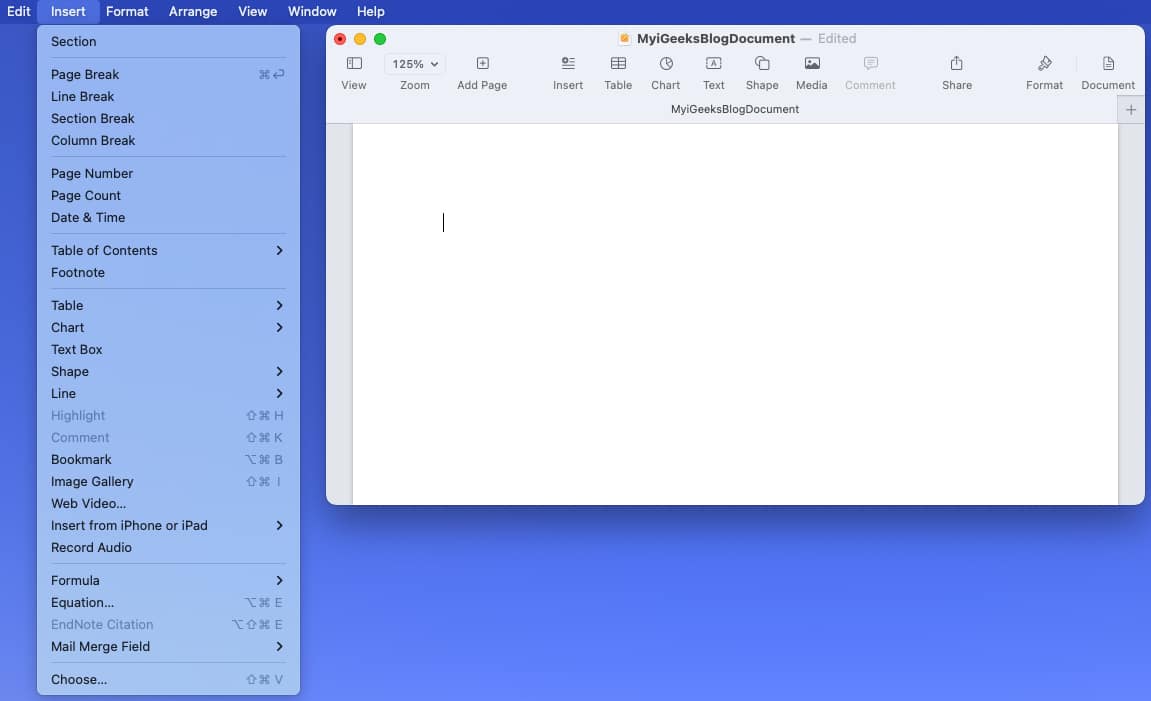 添加對像後,您可以格式化隨心所欲。選擇項目並點擊右上角的格式以打開邊欄。根據您插入的對像類型,您將有多種選擇。例如,如果您添加一個形狀,您可以更改其顏色、添加邊框並添加陰影效果。
添加對像後,您可以格式化隨心所欲。選擇項目並點擊右上角的格式以打開邊欄。根據您插入的對像類型,您將有多種選擇。例如,如果您添加一個形狀,您可以更改其顏色、添加邊框並添加陰影效果。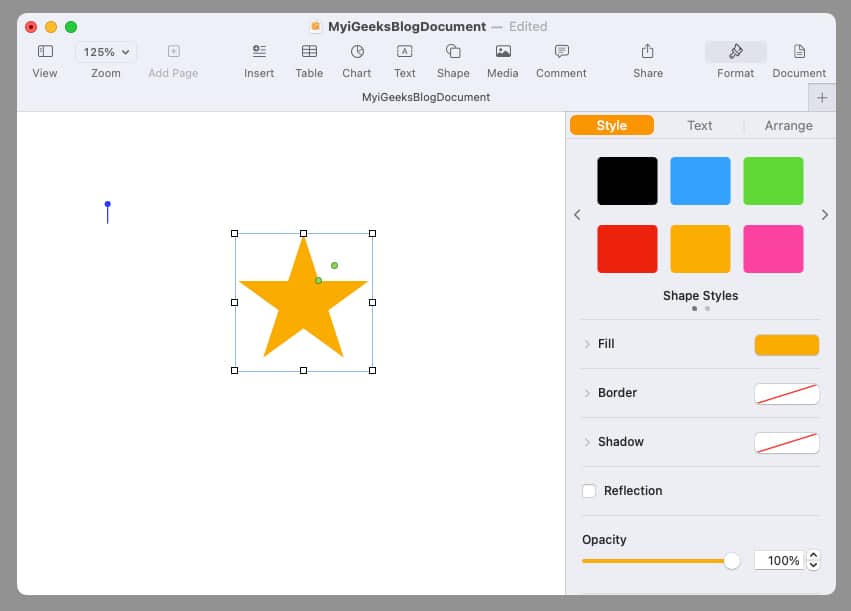 利用邊欄中的選項卡為您添加的每個對象設置格式、排列或圍繞它包裝文本。
利用邊欄中的選項卡為您添加的每個對象設置格式、排列或圍繞它包裝文本。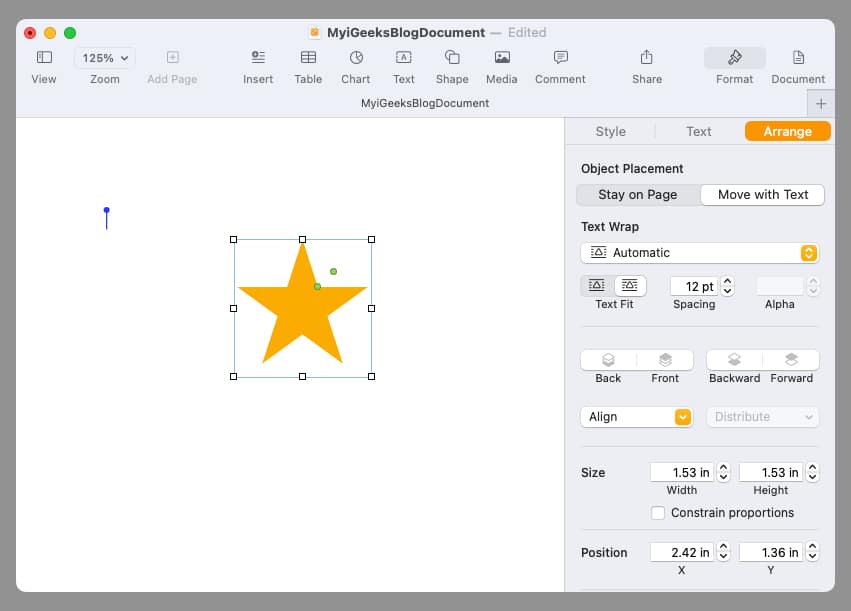
6.如何在 Pages 中插入圖像
對於小冊子、傳單、學校論文甚至簡歷等文檔,您可能需要在 Pages 中添加圖像。您可以通過多種方式從 Mac、iPhone 或 iPad 添加照片、圖片或圖像。
將光標放在文檔中您想要添加圖像的位置。選擇工具欄中的媒體按鈕。您還可以使用菜單欄中的插入。但是,您的選擇有限。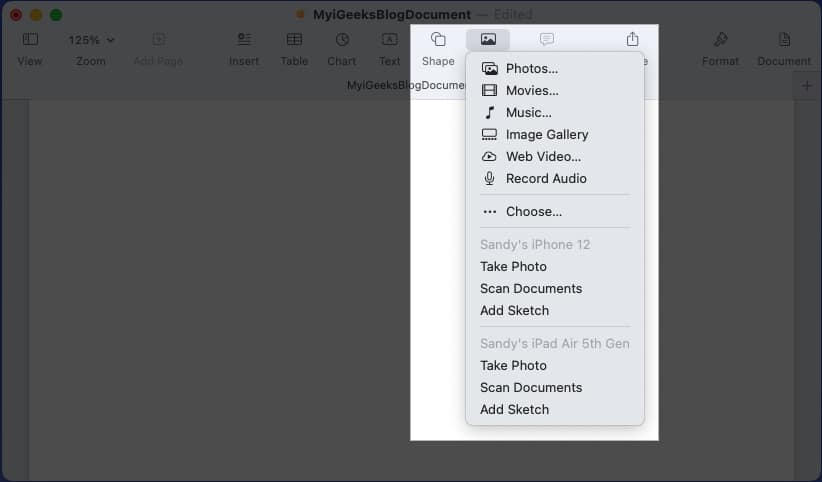 然後,選擇以下選項之一: 照片:從 Mac 上的照片應用程序中選擇一張照片。 圖片庫:插入一組滾動的圖片。點擊右下角的圖片圖標,選擇您要添加的所有圖片,然後點擊插入。然後您可以使用畫廊上的箭頭在圖像中移動。 選擇:要從 Mac 上的某個位置插入圖片,請選擇選擇,然後瀏覽圖片。 iPhone 和 iPad:如果您連接了 iPhone 或 iPad,您會在該設備下方看到拍照、掃描文檔和添加素描。選擇這些選項之一,然後按照該設備上的提示拍攝照片、掃描文檔或繪製插圖並將其插入到 Pages 文稿中。將圖像添加到文檔後,您可以點擊格式 按鈕打開邊欄以獲取其他選項,具體取決於您添加的圖像類型。例如,如果您只是從照片中插入一張圖片,您可以調整曝光或刪除背景。
然後,選擇以下選項之一: 照片:從 Mac 上的照片應用程序中選擇一張照片。 圖片庫:插入一組滾動的圖片。點擊右下角的圖片圖標,選擇您要添加的所有圖片,然後點擊插入。然後您可以使用畫廊上的箭頭在圖像中移動。 選擇:要從 Mac 上的某個位置插入圖片,請選擇選擇,然後瀏覽圖片。 iPhone 和 iPad:如果您連接了 iPhone 或 iPad,您會在該設備下方看到拍照、掃描文檔和添加素描。選擇這些選項之一,然後按照該設備上的提示拍攝照片、掃描文檔或繪製插圖並將其插入到 Pages 文稿中。將圖像添加到文檔後,您可以點擊格式 按鈕打開邊欄以獲取其他選項,具體取決於您添加的圖像類型。例如,如果您只是從照片中插入一張圖片,您可以調整曝光或刪除背景。
7.在 Pages 中插入頁碼
如果您的文檔需要頁碼或只是希望包含頁碼,您可以輕鬆地將它們添加到 Pages 文檔的頁眉或頁腳中。
p> 將光標懸停在頁眉或頁腳區域以顯示該部分。點擊出現在左側、中間或右側的框之一,然後選擇插入頁碼。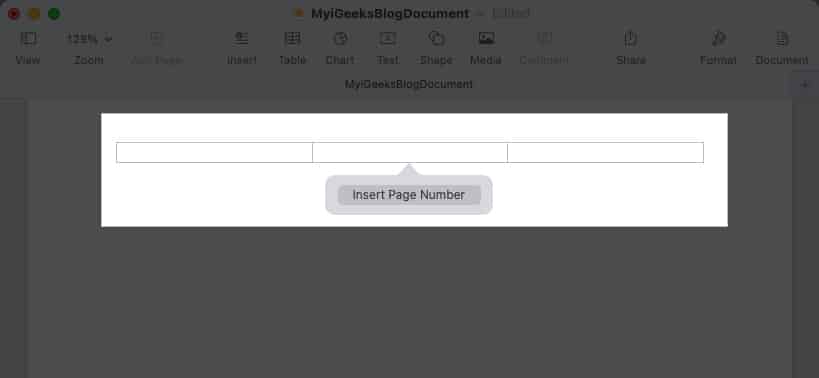 從列表中選擇要使用的頁碼的格式顯示。
從列表中選擇要使用的頁碼的格式顯示。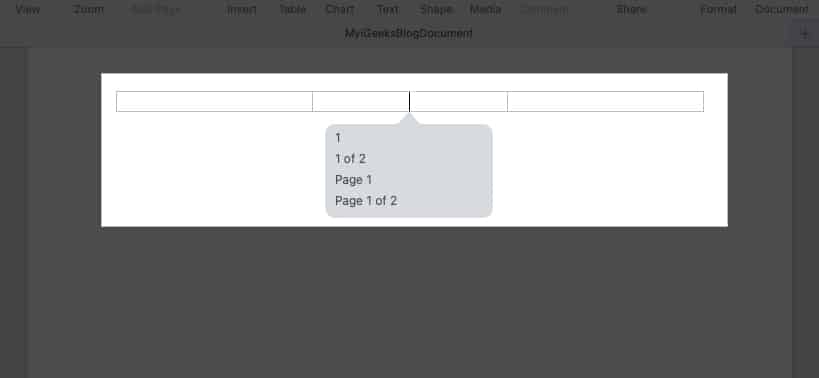 然後您可以單擊文檔中的另一個位置以退出頁眉或頁腳。
然後您可以單擊文檔中的另一個位置以退出頁眉或頁腳。
您的頁碼會自動出現在每頁的頂部或底部。
8.在 Pages 中更改背景顏色
也許您正在創建的文檔需要一點活力。只需點擊幾下,您就可以更改文檔的背景顏色。
點擊右上角的文檔按鈕打開邊欄。轉到部分選項卡並展開背景選項。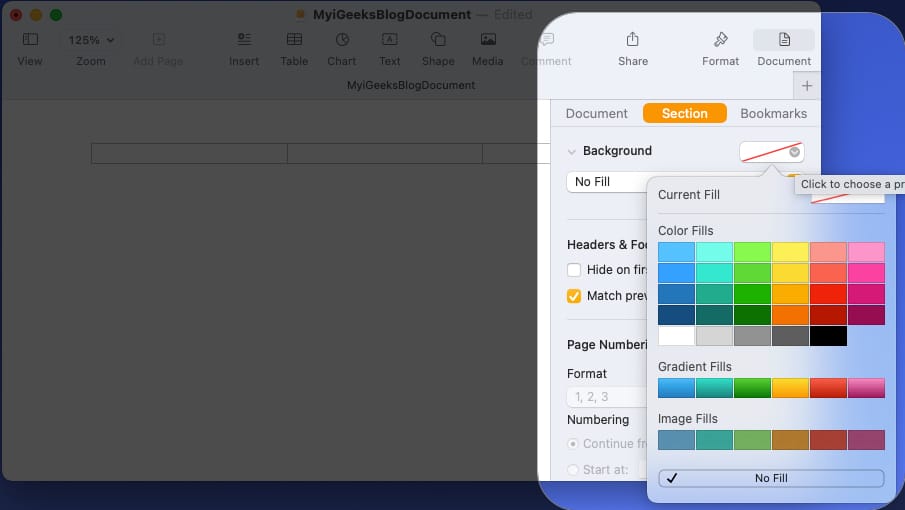 在右側,點擊調色板按鈕並為文檔背景選擇一種顏色。
在右側,點擊調色板按鈕並為文檔背景選擇一種顏色。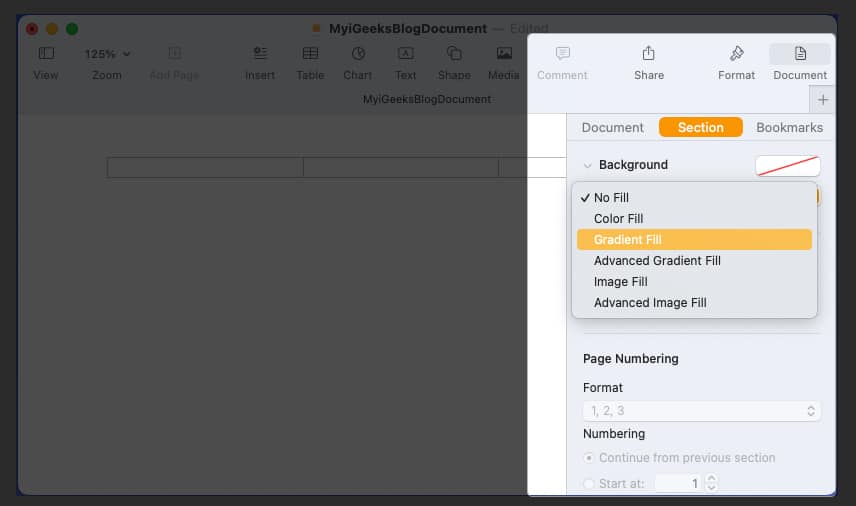 要使用漸變、圖像或高級選項,請點擊無填充下拉框並進行選擇。根據您選擇的背景類型,您可能會看到其他選項。例如,如果您選擇漸變,則可以選擇顏色並調整角度。
要使用漸變、圖像或高級選項,請點擊無填充下拉框並進行選擇。根據您選擇的背景類型,您可能會看到其他選項。例如,如果您選擇漸變,則可以選擇顏色並調整角度。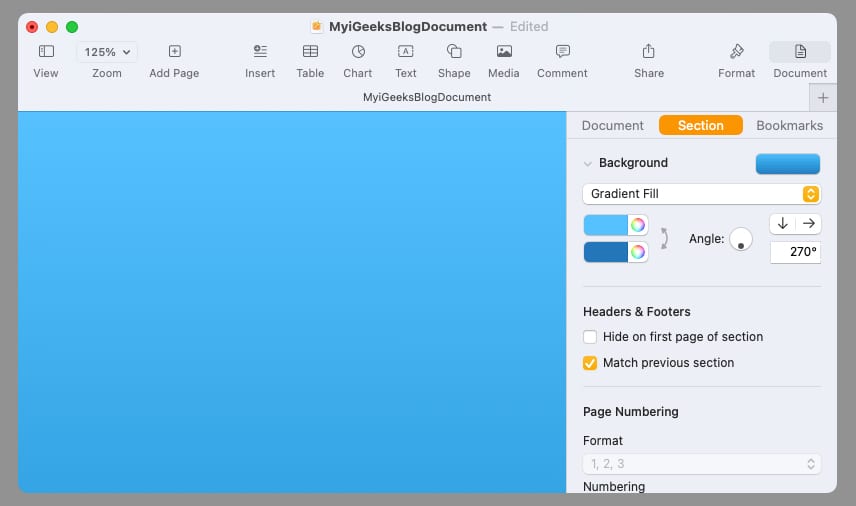
完成後,您可以通過取消選擇文檔 按鈕來關閉邊欄。
9.如何在 Pages 文稿中突出顯示文本
也許您想要在文檔中突出顯示的是特定文本。與 Microsoft Word 不同,Apple Pages 不提供方便的突出顯示按鈕。但是,您仍然可以用任何您喜歡的顏色突出顯示文本。
在文檔中選擇要突出顯示的文本。點擊右上角的格式按鈕打開邊欄。要突出顯示單詞、短語或句子,請轉到樣式標籤。點擊齒輪圖標並使用文本背景旁邊的調色板或色輪選擇一種顏色。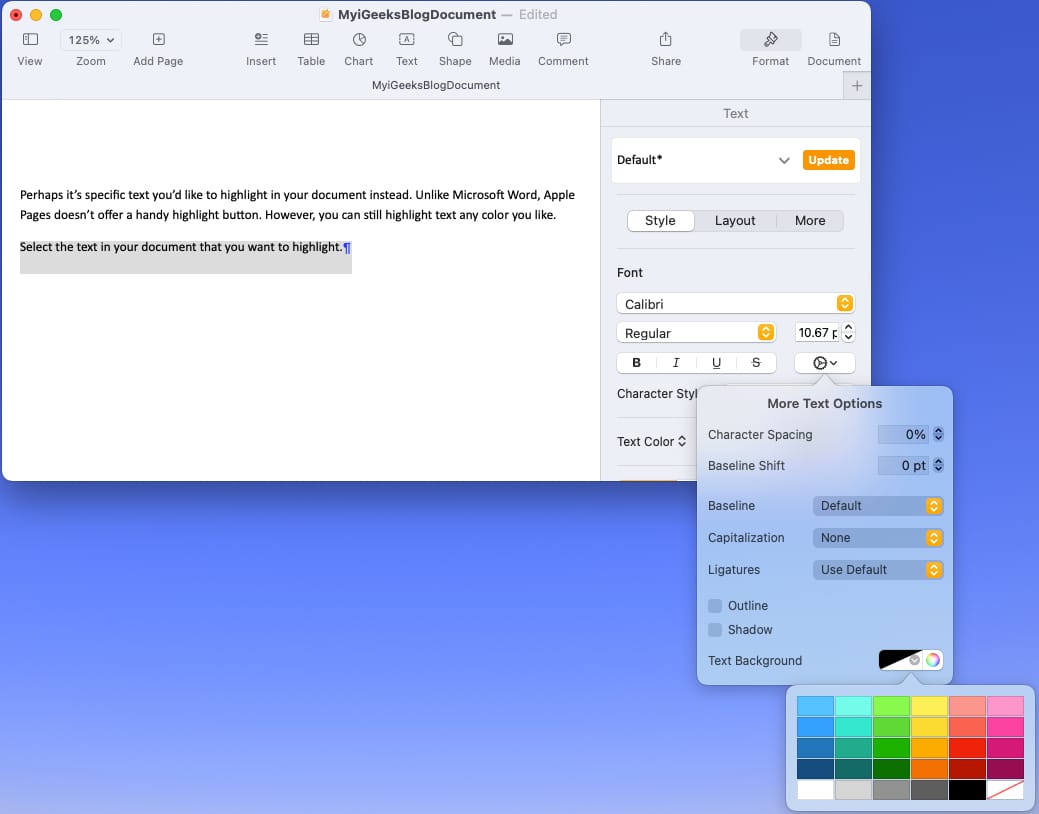 要突出顯示段落,請轉到佈局 選項卡並展開邊框和標尺.使用段落背景旁邊的調色板或色輪選擇顏色。
要突出顯示段落,請轉到佈局 選項卡並展開邊框和標尺.使用段落背景旁邊的調色板或色輪選擇顏色。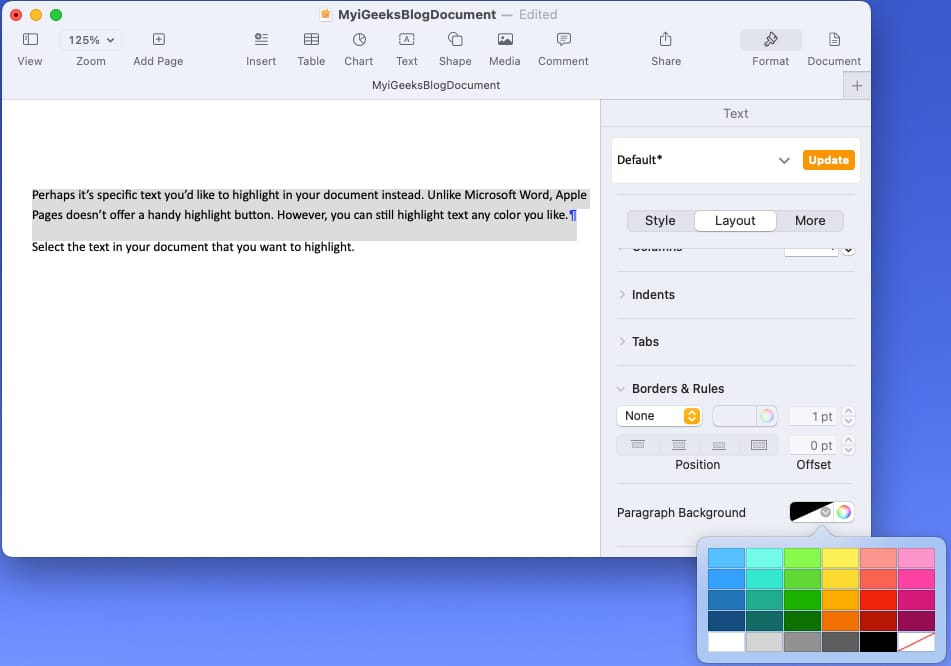 然後您會看到您的文本以您選擇的顏色突出顯示。
然後您會看到您的文本以您選擇的顏色突出顯示。
點擊格式按鈕取消選擇並關閉邊欄。
10.如何在頁面中顯示字數
一個非常方便但可能被忽視的簡單設置是查看文檔的字數。除了字數,您還可以看到字符數、段落數和頁數。
轉到菜單欄中的查看,然後選擇顯示字數.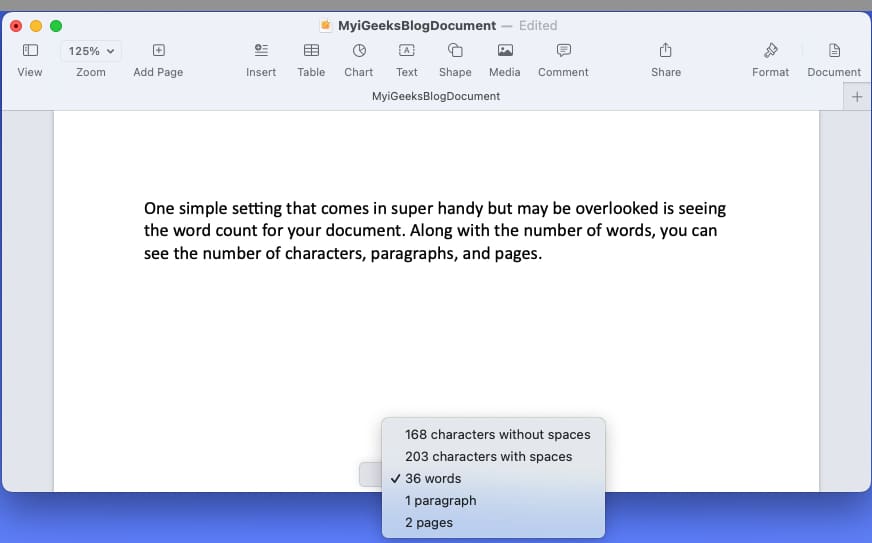 當 Pages 窗口的計數器顯示在底部時,您可以單擊它來查看和顯示單詞、字符、段落或頁面的計數。
當 Pages 窗口的計數器顯示在底部時,您可以單擊它來查看和顯示單詞、字符、段落或頁面的計數。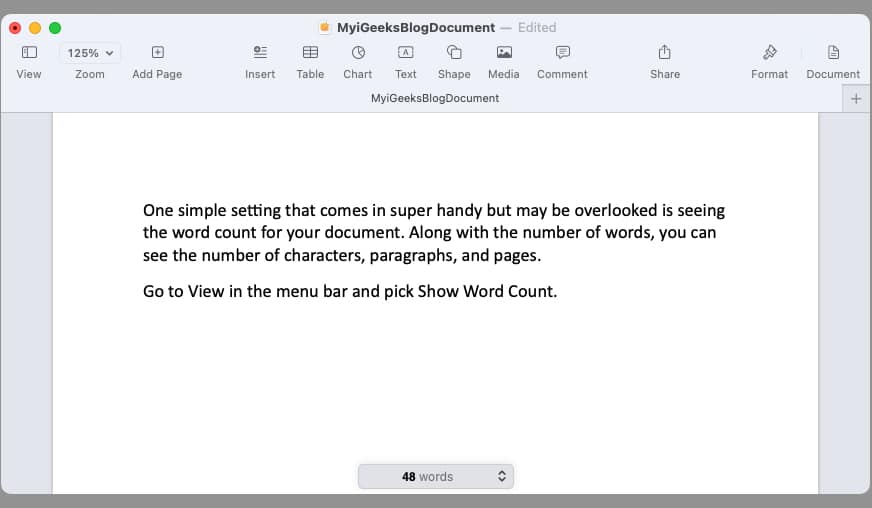 在處理文檔時,您會看到計數在底部相應地調整。
在處理文檔時,您會看到計數在底部相應地調整。
要刪除底部的字數統計,請選擇查看並選擇隱藏字數統計。
您喜歡 Pages 嗎?
希望這些提示能讓您準備好在 Pages 中做些不同的事情。但請記住,這不是一個包容性清單。在 Mac 上使用 Pages 創建令人驚嘆的文檔,您可以做的比在這裡看到的更多。此外,您還可以使用該應用程序並將其與您的 iPhone 和 iPad 同步。
閱讀更多: